MAXDATA PLATINUM 200 I M9 Manuel utilisateur
PDF
Descargar
Documento
MAXDATA PLATINUM 200 I Manuel d‘Utilisateur Table des matières Table des matières 1 Installation du système 5 Consignes de sécurité..............................................................................................................................5 Position du serveur..............................................................................................................................5 Mises en garde sur l’accès au système..............................................................................................6 Connexion du système.............................................................................................................................7 Connecteurs de la face arrière............................................................................................................7 Mise sous tension du système................................................................................................................8 2 Caractéristiques du serveur 9 Emplacement des supports et des connecteurs....................................................................................10 Cavaliers de configuration......................................................................................................................11 Connecteur SSI du panneau avant.........................................................................................................11 Configuration matérielle.........................................................................................................................12 Processeur........................................................................................................................................12 Mémoire............................................................................................................................................12 Modules mémoire pris en charge.....................................................................................................12 Matériel en option..................................................................................................................................12 Module de gestion à distance...........................................................................................................12 3 Installation et mises à niveau du matériel 13 Avant de commencer.............................................................................................................................13 Outils et accessoires requis...................................................................................................................13 Retrait et installation de la façade..........................................................................................................13 Retrait du couvercle du châssis..............................................................................................................14 Fixation d’un lecteur de 5,25 pouces (DVD, dévideur)...........................................................................14 Installation de lecteurs SATA ou SAS remplaçables à chaud.................................................................14 Installation ou remplacement d´un processeur......................................................................................16 Installation d´un processeur..............................................................................................................16 Installation du dissipateurthermique......................................................................................................19 Retrait d’un processeur.....................................................................................................................20 Installation d’une carte PCI.....................................................................................................................20 Installation et retrait d’un module mémoire...........................................................................................21 Installation de DIMM.........................................................................................................................21 Remplacement de la pile de secours.....................................................................................................22 4 Utilitaires du serveur 25 Utilisation de l’utilitaire BIOS Setup.......................................................................................................25 Démarrage de Setup.........................................................................................................................25 Si vous n’accédez pas au Setup........................................................................................................25 Menus de Setup................................................................................................................................25 Effacement du CMOS............................................................................................................................27 Configuration du système pour Serial ATA RAID intégré . ....................................................................28 Configuration du BIOS.......................................................................................................................28 Création du jeu Creating Intel® Matrix Storage Technology RAID.....................................................28 Création du jeu LSI Technology RAID...............................................................................................28 Chargement des pilotes RAID (Windows Server 2003)....................................................................29 5 Installation sur un rack 31 Nomenclature.........................................................................................................................................31 Installation..............................................................................................................................................32 MAXDATA PLATINUM 200 I M9 6 Référence technique 35 Spécifications relatives au bloc d’alimentation.......................................................................................35 Tension d’entrée du bloc d’alimentation 300 watts unique..............................................................35 Tensions de sortie du bloc d’alimentation 300 watts unique............................................................35 Tensions d’entrée du bloc d’alimentation redondante de 350 watts................................................35 Tensions de sortie du bloc d’alimentation redondante de 350 watts................................................35 7 Informations réglementaires et de conformité 37 Conformité du produit aux normes........................................................................................................37 Conformité aux normes de sécurité..................................................................................................37 Conformité du produit aux normes RoHS.........................................................................................37 Conformité du produit aux normes EMC..........................................................................................37 Symboles de conformité du produit aux normes..............................................................................37 Remarques sur la compatibilité électromagnétique...............................................................................37 Europe (Déclaration de conformité aux directives européennes)......................................................37 Illustrations 1. 2. 3. 4. 5. 6. 7. 8. 9. 10. 11. 12. 13. 14. 15. 16. 17. 18. Connecteurs du panneau arrière........................................................................................................7 Commandes et indicateurs du panneau avant...................................................................................8 Emplacement des composants et des connecteurs sur la carte.....................................................10 Cavaliers de configuration................................................................................................................11 Connecteur SSI du panneau avant...................................................................................................11 Façade..............................................................................................................................................13 Déblocage du support de lecteur de la cage remplaçable à chaud..................................................14 Retrait de l’appareil de maintien en plastique..................................................................................15 Fixation du disque dur à la cage.......................................................................................................15 Introduction du support d’unité dans la cage...................................................................................15 Ouverture du levier du support du processeur.................................................................................16 Ouverture du plateau de chargement..............................................................................................17 Retrait du couvercle de protection du plateau de chargement........................................................17 Insertion du processeur...................................................................................................................17 Fermeture du plateau de chargement et du levier du support.........................................................18 Installation du dissipateur thermique...............................................................................................19 Installation de modules DIMM.........................................................................................................21 Remplacement de la pile..................................................................................................................23 Tableaux 1. 2. 3. 4. 5. 6. 7. Témoins de carte réseau....................................................................................................................7 Caractéristiques du serveur................................................................................................................9 Composants et connecteurs de la carte...........................................................................................10 Commandes clavier..........................................................................................................................26 Tensions de sortie du bloc d’alimentation de 300 watts..................................................................35 Tensions de sortie du bloc d’alimentation de 350 watts..................................................................35 Symboles de certification du produit................................................................................................37 Table des matières 1 Installation du système Consignes de sécurité Position du serveur Tenez compte des critères suivants lors de la création d’un espace de travail pratique et sécurisé et de la configuration de l’ordinateur. ! AVERTISSEMENT Le système est utilisable dans des lieux où la température est adaptée à l’homme. Toutefois, évitez les lieux où le taux d’humidité est supérieur à 70% et les endroits poussiéreux ou sales. En outre, ne pas conserver le serveur à des températures supérieures à +30°C et inférieures à +10°C. ! AVERTISSEMENT Pour assurer un bon refroidissement et une bonne circulation de l’air, utilisez le système lorsque les panneaux du châssis sont fixés. ! AVERTISSEMENT Vérifiez que les câbles qui relient le serveur aux périphériques ne sont pas trop serrés. ! AVERTISSEMENT Assurez-vous que les cordons de connexion et d’alimentation sont correctement rangés afin d’éviter de trébucher. ! AVERTISSEMENT Lorsque vous enregistrez des données sur les disques durs du serveur ou sur une disquette, elles sont stockées sous forme d’informations magnétiques. Veillez à ce qu’elles ne soient pas endommagées par des champs magnétiques ou électromagnétiques. ! AVERTISSEMENT Étant donné que les pièces électroniques peuvent être exposées à des vibrations, aucun appareil mécanique ne doit être posé sur la même surface que le serveur. Cette consigne est d’autant plus importante pour les imprimantes à impact dont les chocs peuvent endommager le disque dur. ! AVERTISSEMENT Conditions, périphériques et câbles potentiellement dangereux : conditions électriques dangereuses peuvent être présent sur les câbles de communication, d’alimentation et de téléphone. Éteignez le serveur et débranchez le cordon d’alimentation, les systèmes de télécommunication, les réseaux et les modems reliés au serveur avant de l’ouvrir. Procédez ainsi pour éviter tout dommage corporel ou matériel. ! AVERTISSEMENT Protection contre les décharges électrostatiques : elles peuvent endommager les lecteurs de disques, les cartes et les autres pièces. Nous vous conseillons de suivre les consignes détaillées dans le chapitre 3 uniquement sur un poste anti-statique. Si aucun poste n’est disponible, éliminez les charge électrostatiques en portant un bracelet antistatique relié au châssis, sur toute surface métallique non peinte, lorsque vous manipulez des pièces. ! ATTENTION Pour tenir le serveur à l’écart des sources électriques, veillez à retirer le cordon d’alimentation de la prise murale. ! ATTENTION Pour assurer la stabilité du produit, les supports du sol doivent être tournée vers l’extérieur (version sur colonne uniquement). MAXDATA PLATINUM 200 I M9 Mises en garde sur l’accès au système ! AVERTISSEMENT Pour éviter le risque de blessure corporelle ou de détérioration du matériel, observez systématiquement les consignes de sécurité suivantes lorsque vous ouvrez le produit : • Mettez hors tension les périphériques raccordés au produit. • Mettez hors tension le système en appuyant sur le bouton de mise hors tension (position arrêt). • Déconnectez l‘alimentation en débranchant les cordons d’alimentation du système ou de la prise murale. • Déconnectez les câbles et les lignes de télécommunication reliés au système. • Conservez les vis et les autres dispositifs de fixation lorsque vous retirez le(s) panneau(x) d’accès. Une fois que vous avez terminé, remettez les panneaux en place avec les vis ou dispositifs de fixation d’origine. • Ne pas ouvrir l’alimentation. Aucun composant de l’alimentation ne peut être réparé. Retournez-le au fabricant en cas de problème. • Mettez le serveur hors tension et débranchez tous les cordons d’alimentation avant d’ajouter ou de remplacer un composant non connectable à chaud. • Lorsque vous remplacez une alimentation connectable à chaud, débranchez le cordon d’alimentation branché à l’alimentation à remplacer avant de la retirer du serveur. ! AVERTISSEMENT Si le serveur fonctionnait, les processeurs et les dissipateurs thermiques risquent d’être chauds. À moins d’ajouter ou de retirer un composant connectable à chaud, laissez le système refroidir avant d’ouvrir les panneaux. Pour éviter d’entrer en contact avec des composants chauds pendant une installation connectable à chaud, soyez prudent lorsque vous retirez ou installez des composants connectables à chaud. ! AVERTISSEMENT Pour éviter de vous blesser, ne touchez pas les pales de ventilateur en mouvement. Si le votre système est fourni avec une protection pour ventilateur, n’utilisez pas le système sans cette protection. Installation du système Connexion du système Connecteurs de la face arrière A B D F H J C E G I K L M N Illustration 1. Connecteurs du panneau arrière A. DEL d’identification du système H. DEL de diagnostic 2 B. DEL d’état I. DEL de diagnostic 1 C. DEL de diagnostic 7 (DEL MSB) J. DEL de diagnostic 0 (DEL LSB) D. DEL de diagnostic 6 K. Port série A E. DEL de diagnostic 5 L. Port vidéo F. DEL de diagnostic 4 M. Carte réseau 1 (haut, port de gestion par défaut), deux ports USB (bas) G. DEL de diagnostic 3 N. Carte réseau 2 (haut), deux ports USB (bas) Les témoins de carte réseau situés à droite et à gauche de chaque carte réseau fournit les informations suivantes : Tableau 1. Témoins de carte réseau Témoin État du témoin Description Gauche Éteint Pas de connexion réseau Vert Connexion réseau établie Vert clignotant Activité de transmission/réception Éteint Connexion 10 Mbps (si le témoin gauche est allumé ou clignote) Vert Connexion 100 Mbps Orange Connexion 1000 Mbps Droit MAXDATA PLATINUM 200 I M9 Mise sous tension du système À l’avant du boîtier, vous trouverez tous les boutons indispensables tels que le bouton d’alimentation et les témoins du disque dur. Appuyez brièvement sur le bouton d’alimentation une seule fois pour initialiser le serveur. A G B H C I D E F Illustration 2. Commandes et indicateurs du panneau avant A. Témoin d‘alimentation F. Ports USB avant B. Témoin du disque dur G. Bouton d’alimentation C. Témoin de la carte réseau 2 H. Bouton de réinitialisation I. Désactiver l’alarme du fond de panier* D. Témoin de la carte réseau 1 E. Température critique du fond de panier* * Uniquement pour le Platinum 200 avec fond de panier SAS / S-ATA en option. Le fond de panier signale une température critique au moyen d’un voyant (un avertissement sonore retentit également en cas de températures critiques). Cela peut laisser penser à une panne de ventilateur. Installation du système 2 Caractéristiques du serveur Ce chapitre décrit succinctement les principales caractéristiques du système serveur. Il énumère les principales caractéristiques et connexions du serveur. Le tableau 2 est une liste des caractéristiques du serveur. Tableau 2. Caractéristiques du serveur Caractéristique Description Dimensions du châssis Hauteur 450 mm Largeur 195 mm Profondeur 501 mm Poids maximum du châssis 18 kg Processeur • Prise en charge d’un processeur Intel® Xeon® 3400 • Socket LGA 1156 Mémoire Deux canaux de mémoire pouvant accueillir des modules sans tampon DDR3 1066/1333 MHz (UDIMM) ou DDR3 ECC (RDIMM, série 3400 de processeurs Intel® Xeon® uniquement). • Jusqu’à 2 UDIMM ou 3 RDIMM (série 3400 de processeurs Intel® Xeon® uniquement) par canal • 32 Go max. avec 8 RDIMM ECC (DRAM de 2 Gbits) et 16 Go max. avec 8 UDIMM ECC (DRAM de 1 Gbit) Jeu de puces • Contrôleur d’entrée-sortie Intel® 3420 • Contrôleur ServerEngines LLC Pilot II BMC (BMC intégré) Interfaces de périphériques Connexions externes : • Un port vidéo DB-15 • Un port série A DB-9 • Deux ports réseau RJ45 pour 10/100/1000 Mb/s. • Quatre ports USB 2.0 (panneau arrière) • Deux ports USB 2.0 (avant) Connexions internes : • Un port USB 2x5 pour deux ports USB 2.0 • Un port vertical USB de type A • Un connecteur 2x5 pour port série B • Six ports SATA-II avec prise en charge RAID intégrée (Technologie Matrix Storage Raid, Raid 0, 1, 5, 10) • Un port pour un module de gestion à distance en option 3 Vidéo Contrôleur ServerEngines LLC Pilot II intégré avec carte vidéo 2D intégrée, mémoire DDR2 de 64 Mo, dont 8 Mo de mémoire graphique Réseau local • Un contrôleur Gigabit Ethernet 82574L • Un contrôleur Gigabit Ethernet 82578DM Evolutivité • • • • • • Disques durs Prise en charge de • Deux disques durs SATA internes Ou • Quatre disques durs SATA ou SAS remplaçables à chaud maximum Bloc d’alimentation Alimentation de 300 W / 350 W simple ou redondante Ventilateurs Deux ventilateurs système et un ventilateur de processeur Emplacement 1°: Port PCI 5V 32 bits / 33 MHz Emplacement 2°: PCI Express Gen1 x4 (connexion x1) Emplacement 3°: PCI Express Gen1 x8 (connexion x4) Emplacement 4°: PCI Express Gen2 x8 (connexion x4) Emplacement 5°: PCI Express Gen2 x8 (connexion x8) Emplacement 6°: PCI Express Gen2 x16 (connexion x8) Gestion du système Un contrôleur BMC (baseboard management) intégré et compatible IPMI 2.0 • Support de module de gestion distant 3 (clavier, vidéo et souris sur IP) • Support de logiciel de gestion du système MAXDATA PLATINUM 200 I M9 Emplacement des supports et des connecteurs L’illustration 3 indique l’emplacement des principaux composants de la carte. A B C D E F G H J I K L M N II O HH GG DIMM_A3 DIMM_A2 DIMM_A1 DIMM_B3 DIMM_B2 DIMM_B1 FF EE DD CC BB AA Z X V Y W U T S Q R P Illustration 3. Emplacement des composants et des connecteurs sur la carte Tableau 3. Composants et connecteurs de la carte Étiquette Description 10 Étiquette Description A. Logement 1, 32 Mbits/33 MHz PCI S. Connecteur de ventilateur UC B. Emplacement 2, PCI Express Gen1 x1 (connecteur x4) T. Connecteur USB SSD C. Connecteur Intel RMM3 U. Connecteur du module SAS D. Emplacement 3, PCI Express Gen1 x4 (compatible PCI Express Gen2) V. Ventilateur système 1 E. Emplacement 4, PCI Express Gen2 x4 (connecteur x8) W. IPMB F. Emplacement 5, PCI Express Gen2 x8 (connecteur x8) X. SATA_SGPIO G. Emplacement 6, PCI Express Gen2 x8 (connecteur x16) Y. HSBP H. Batterie CMOS Z. Port USB type A I. Connecteur Ethernet et double USB AA. Port SATA 0 J. Connecteur Ethernet et double USB BB. Port SATA 3 K. Ventilateur système 4 CC. Port SATA 1 L. Port vidéo DD. Port SATA 4 M. Port série externe EE. Port SATA 2 N. Connecteur d’alimentation principale FF. Port SATA 5 O. Connecteur d’alimentation UC GG. Connecteurs USB P. Ventilateur système 3 HH. Connecteur du panneau avant Q. Ventilateur système 2 II. Port série interne R. Socket UC Caractéristiques du serveur Cavaliers de configuration L’illustration 4 indique l’emplacement des cavaliers de configuration. Forçage de mise à jour 2 BMC J1A2 3 Forçage de mise à jour 2 ME J1F1 Récupération du BIOS J1F3 Effacer mot de passe J1F2 Effacer CMOS J1F5 3 2 3 2 3 2 3 Par défaut Activé Par défaut Activé Par défaut Récupérer Par défaut Effacer mot de passe Par défaut Effacer CMOS Illustration 4. Cavaliers de configuration Connecteur SSI du panneau avant La carte serveur contient un connecteur SSI de 24 broches de panneau avant. Le schéma suivant illustre la répartition des broches de ce connecteur. A B E C D F Illustration 5. Connecteur SSI du panneau avant A. Voyant d’alimentation D. Bouton de réinitialisation B. Témoin du disque dur E. Témoin carte réseau 1 C. Bouton d’alimentation F. Témoin carte réseau 2 MAXDATA PLATINUM 200 I M9 11 Configuration matérielle Pour prévenir tout problème d’intégration ou la détérioration de la carte, votre système doit être configuré comme suit. Processeur La carte mère prend en charge un processeur Intel® Xeon® 3400 avec une puissance nominale thermique (TDP, thermal design power) jusqu’à 95 W et 2,5 GT/s. Mémoire La carte serveur comprend deux canaux de mémoire possédant chacun jusqu’à trois supports DIMM. La configuration minimale est un DIMM dans l’emplacement DIMM_A1. Il est conseillé de faire correspondre les DIMM entre les canaux (DIMM_A2 - DIMM_B2). Les supports DIMM portant un numéro inférieur seront remplis avant les supports de valeur plus élevée. Modules mémoire pris en charge • Modules DIMM DDR3 de 1,5 V, enregistrés (RDIMM) ou sans tampon (UDIMM) • Le mélange des formats RDIMM et UDIMM n’est pas autorisé. • Les technologies DIMM et DRAM suivantes sont prises en charge : • Formats RDIMM : - À une, deux et quatre rangées - Technologie DRAM x8 de 2 Gb - DDR3 1333 (uniquement à une et à deux rangées), DDR3 1066 et DDR3 800 • Formats UDIMM : - À une et à deux rangées - Technologie DRAM x8 de 2 Gb - DDR3 1333, DDR3 1066 et DDR3 800 Matériel en option Module de gestion à distance Le module de gestion à distance permet de bénéficier de fonctions étendues de gestion du serveur. Une carte réseau est spécialement prévue pour assurer l’accès à distance. 12 Caractéristiques du serveur 3 Installation et mises à niveau du matériel Avant de commencer Avant d’utiliser le serveur, lisez attentivement les consignes de sécurité au début de ce manuel. Les références système relatives au châssis concernent un serveur monté sur socle, vu depuis l’avant. Outils et accessoires requis • Tournevis cruciforme Phillips (n°1 et n°2) • Pinces à bec fin • Bracelet antistatique et tapis de mousse conducteur (recommandés) Retrait et installation de la façade Pour retirer la façade, suivez les instructions suivantes : 1. Libérez les deux pattes en plastique situées en haut de la façade par une légère pression (voir illustration 6, point A). 2. Tournez la façade à un angle de 40° maximum et tirez-la à la diagonale vers le haut. Pour fixer la façade, suivez les instructions suivantes : 1. Fixez la façade avec les crochets sur la crête métallique, au bas de la face avant du châssis. Pendant la pose, la façade forme un angle ouvert d’environ 30° en haut du châssis. 2. Tournez la façade vers le châssis et poussez-la jusqu’à ce que les crochets s’accrochent sur le dessus. A Illustration 6. Façade MAXDATA PLATINUM 200 I M9 13 Retrait du couvercle du châssis 1. Retirez le couvercle. 2. Desserrez les trois vis à serrage à main qui fixent le couvercle avant gauche au châssis. 3. Tirez le couvercle (d’env. 1 cm) afin que les crochets de guidage puissent glisser hors des rainures du châssis. 4. Retournez le couvercle du châssis vers le haut, de côté puis retirez-le. Fixation d’un lecteur de 5,25 pouces (DVD, dévideur) Le serveur est fournir avec six rails de montage pour des lecteurs de 5,25 pouces. Les rails inutilisés se trouvent sur le châssis, à côté ou au-dessus des zones de montage des cages de lecteur. 1. Retirez le couvercle du châssis. 2. Dévissez deux rails de lecteur à côté des cages de lecteur. 3. Fixez un rail au lecteur du côté gauche et droit. Les poignées vertes sont tournées vers l’extérieur. 4. Retirez le cache de la baie de 5,25 pouces (châssis et façade). 5. Terminez l’insertion du lecteur dans la baie jusqu’à ce que les rails soient fixés. 6. Branchez le lecteur à l’alimentation et au câble de données, conformément aux instructions du fabricant. 7. Remettez le châssis en place et reconnectez la façade. Pour retirer un lecteur de 5,25 pouces, poussez les poignées vertes vers l’intérieur, vers les rails de montage et tirez le lecteur et les rails vers l’avant. Installation de lecteurs SATA ou SAS remplaçables à chaud 1. Appuyez sur le loquet vert (lettre « A ») à l’extrémité du support pour le dégager de la cage du lecteur. Tirez le levier noir (lettre « B ») pour ouvrir entièrement le support. Une fois le levier ouvert, il dégagera le support de la cage. Illustration 7. Déblocage du support de lecteur de la cage remplaçable à chaud 14 Installation et mises à niveau du matériel 2. Sortez le support de la cage. 3. Retirez les quatre vis qui fixent l’appareil de maintien en plastique au support d’unité. Retirez l’appareil de maintien en plastique. Illustration 8. Retrait de l’appareil de maintien en plastique 4. Retirez le disque dur du support en retirant les quatre vis qui étaient fixées à l’appareil de maintien en plastique. Veillez à ce que l’extrémité du connecteur du disque dur fait face à l’arrière du support. Assurez-vous que l’étiquette du disque dur fait face au support. Illustration 9. Fixation du disque dur à la cage 5. Avec le levier noir ouvert, introduisez le support dans la cage. Puis, tournez le levier vers le haut pour verrouiller le support. Illustration 10. Introduction du support d’unité dans la cage MAXDATA PLATINUM 200 I M9 15 Installation ou remplacement d´un processeur / REMARQUE Suivez les instructions détaillées ci-après pour installer ou remplacer un processeur au lieu des instructions fournies avec le processeur. Si vous installez un second processeur, veillez à ce que ce dernier soit identique au premier, du même voltage et de la même vitesse Ne pas installer des processeurs de types ou de fréquences différents. MISES EN GARDE Le processeur doit être adapté : vous risquez d’endommager la carte serveur si vous installez un processeur inadapté. Protection antistatique et manipulation du processeur : prévenez le risque de décharges électrostatiques en prenant les précautions suivantes : (1) Touchez le châssis métallique avant de toucher le processeur ou la carte serveur. Restez en contact avec le châssis métallique pour dissiper les charges électrostatiques lorsque vous manipulez le processeur. (2) Évitez tout déplacement inutile. Installation d´un processeur 1. Observez les consignes de sécurité et de protection antistatique précitées et au début de ce manuel. 2. Éteignez tous les périphériques connectés au serveur. Éteignez le serveur. 3. Débranchez le cordon d’alimentation secteur du serveur. 4. Retirez le couvercle du serveur. 5. Recherchez le support du processeur (voir illustration 3 à la page 10). 6. Déconnectez et retirez les composants nécessaires pour accéder au support du processeur. 7. Appuyez sur le levier du support du processeur. En appuyant, éloignez-le du support pour le libérer du crochet. Ouvrez complètement le levier du support. Voir illustration 11. RE MO VE A B AF003186 Illustration 11. Ouverture du levier du support du processeur 16 Installation et mises à niveau du matériel 8. Poussez la languette arrière avec le doigt pour remonter légèrement l’avant du plateau de chargement. Ouvrez complètement le plateau de chargement. Voir illustration 12. A RE MO VE B RE MO VE AF003187 Illustration 12. Ouverture du plateau de chargement 9. Si un couvercle de protection recouvre le plateau de chargement, retirez-le et conservez-le pour une utilisation ultérieure. RE MO VE Grosse Point Server Board AF003188 AF003187.aiIllustration 13. Retrait du couvercle de protection du plateau de chargement 11 May 2009 Heideman Assoc. 10. Retirez le processeur de la boîte et retirez le cache de protection. 11. Alignez le processeur avec le support de sorte que les deux encoches correspondent aux broches du support du processeur. Insérez doucement le processeur dans le support. Grosse Point Server Board AF003188.ai 11 May 2009 Heideman Assoc. A AF003190 Illustration 14. Insertion du processeur MAXDATA PLATINUM 200 I M9 17 12. Fermez le plateau de chargement (voir la lettre “A”), le levier du support et assurez-vous que la languette du plateau de chargement s’engage sous le levier du support lorsqu’il est complètement fermé (voir les lettres “B” et “C”). B A C D AF003191 Illustration 15. Fermeture du plateau de chargement et du levier du support 13. Fixez le dissipateur thermique (voir ci-dessous). Grosse Point Server Board AF003191.ai 11 May 2009 Heideman Assoc. 18 Installation et mises à niveau du matériel Installation du dissipateurthermique Un matériau d’interface thermique tapisse le fond du dissipateur thermique. Veillez à ne pas l’endommager lorsque vous déballez le dissipateur thermique. 1. Posez le dissipateur thermique sur le processeur en superposant les vis imperdables sur les douilles autour du processeur. 2. Dévissez les quatre vis imperdables du dissipateur thermique en procédant diagonalement. Ne pas serrer une vis entièrement avant d’avoir commencé à visser les autres. 3. Serrez les quatre vis imperdables uniformément. 2 3 4 1 Illustration 16. Installation du dissipateur thermique 4. Replacez toutes les pièces que vous avez retirées ou débranchées. 5. Remettez le couvercle du serveur en place et re-branchez le cordon d’alimentation. MAXDATA PLATINUM 200 I M9 19 Retrait d’un processeur 1. Conformez-vous aux consignes de sécurité et de protection contre les décharges électrostatiques fournies au début du présent guide. 2. Éteignez tous les périphériques connectés au serveur. Éteignez le serveur. 3. Débranchez le cordon d’alimentation secteur du serveur. 4. Retirez le couvercle du serveur. 5. Dévissez les quatre vis imperdables du dissipateur thermique. 6. Tordez légèrement le dissipateur thermique pour rompre le joint entre le dissipateur et le processeur. 7. Soulevez le dissipateur thermique. S’il se soulève avec résistance, tordez le dissipateur. Ne pas forcer car vous pourriez endommager le processeur. 8. Soulevez le levier du processeur. 9. Soulevez le plateau de chargement de l’UC. 10. Retirez le processeur 11. Si vous installez un processeur de rechange, reportez-vous à la section « Installation du processeur ». Si non, installez le couvercle de protection du support sur le support de processeur vide et remettez le couvercle du châssis en place. Installation d’une carte PCI Les périphériques et les cartes d’extension ne sont pas fournies avec le système et doivent être achetées séparément. Les emplacements PCI peuvent accueillir des cartes d’extension pleine hauteur ou de profil bas. Si une carte profil bas est fixée dans l’emplacement d’extension pleine hauteur, elle doit être équipée d’un support PCI pleine hauteur standard. 1. Conformez-vous aux consignes de sécurité et de protection contre les décharges électrostatiques fournies au début du présent guide. 2. Éteignez tous les périphériques connectés au serveur. Éteignez le serveur. 3. Débranchez le cordon d’alimentation secteur. 4. Retirez le couvercle du châssis. 5. À l’arrière du châssis, dévissez l’écran de protection PCI pour le retirer. Conservez la vis. 6. Insérez la carte PCI dans l’emplacement PCI. 7. Fixez solidement la carte dans le châssis avec la vis retirée à l’étape 5. 8. Rebranchez ou réintroduisez les composants internes que vous avez déconnectés ou retirés. 9. Remettez le couvercle en place. Rebranchez les composants externes que vous avez déconnectés. 10. Branchez le cordon d’alimentation. 20 Installation et mises à niveau du matériel Installation et retrait d’un module mémoire L’écran en soie de la carte affiche DIMM_A3, DIMM_A2, DIMM_A1, DIMM_B3, DIMM_B2 et DIMM_ B1 à partir du centre de la carte. DIMM A3 est le module le plus proche du support du processeur. Voir le chapitre 2 “Mémoire” pour connaître les exigences de la mémoire. Installation de DIMM Pour installer une DIMM, procédez comme suit : 1. Conformez-vous aux consignes de sécurité et de protection contre les décharges électrostatiques fournies au début du présent guide. 2. Éteignez tous les périphériques connectés au serveur. Éteignez le serveur. 3. Débranchez le cordon d’alimentation. 4. Retirez le couvercle du serveur. 5. Localisez les prises DIMM. Voir illustration 3. Illustration 17. Installation de modules DIMM 6. Veillez à ce que les clips des prises DIMM soient poussés vers l’extérieur, en position ouverte. 7. Tenez les modules DIMM par les extrémités lorsque vous les retirez de leur emballage antistatique. 8. Placez la DIMM au-dessus du support. Alignez la petite encoche située sur le bord inférieur du module DIMM avec la clé du support (voir l’encart de l’illustration 17). 9. Introduisez le bord inférieur de la DIMM dans le support. 10. Lorsque le module est inséré, poussez délicatement le bord supérieur. Veillez à ce les clips soient bien en place. 11. Rebranchez ou réintroduisez les composants internes que vous avez déconnectés ou retirés. 12. Remettez le couvercle en place. Rebranchez les composants externes que vous avez déconnectés. 13. Branchez le cordon d’alimentation. MAXDATA PLATINUM 200 I M9 21 Remplacement de la pile de secours La pile au lithium située sur la carte serveur alimente l’horloge temps réel (RTC) pendant une durée pouvant atteindre 10 ans en l’absence de toute autre source d’alimentation. Lorsque la pile commence à faiblir, la tension qu’elle fournit diminue et les paramètres du serveur stockés dans la mémoire RAM CMOS de l’horloge temps réel (par exemple, la date et l’heure) peuvent être erronés. Pour obtenir la liste des piles de rechange agréées, contactez votre responsable Service clientèle ou votre revendeur. ! AVERTISSEMENT Danger d’explosion en cas de remplacement incorrect de la pile. Remplacez-la uniquement par une pile du même type ou d’un type équivalent recommandé par le fabricant. Mettez au rebut les piles usagées en vous conformant aux instructions du fabricant. ! WARNING Danger of explosion if battery is incorrectly replaced. Replace only with the same or equivalent type recommended by the equipment manufacturer. Discard used batteries according to manufacturer’s instructions. ! WARNUNG Wenn eine ungeeignete Batterie eingesetzt wird oder die Batterie falsch eingesetzt wird, besteht Explosionsgefahr. Ersetzen Sie verbrauchte Batterien nur durch Batterien gleichen oder äquivalenten Typs, der vom Hersteller empfohlen wurde. Entsorgen Sie die verbrauchte Batterie entsprechend den Anweisungen des Herstellers. ! OSTRZEŻENIE Nieprawidłowa wymiana baterii grozi eksplozją. Wymieniać tylko na taki sam lub równoważny typ, zalecany przez producenta. Zużyte baterie utylizować zgodnie z instrukcjami producenta. ! ADVARSEL Lithiumbatteri - Eksplosionsfare ved fejlagtig håndtering. Udskiftning må kun ske med batteri af samme fabrikat og type. Levér det brugte batteri tilbage til leverandøren. ! ADVARSEL Lithiumbatteri - Eksplosjonsfare. Ved utskifting benyttes kun batteri som anbefalt av apparatfabrikanten. Brukt batteri returneres apparatleverandøren. ! VARNING Explosionsfara vid felaktigt batteribyte. Använd samma batterityp eller en ekvivalent typ som rekommenderas av apparattillverkaren. Kassera använt batteri enligt fabrikantens instruktion. ! VAROITUS Paristo voi räjähtää, jos se on virheellisesti asennettu. Vaihda paristo ainoastaan laitevalmistajan suosittelemaan tyyppiin. Hävitä käytetty paristo valmistajan ohjeiden mukaisesti. 22 Installation et mises à niveau du matériel Pour remplacer la pile, procédez comme suit : 1. Observez les consignes de sécurité et de protection antistatique de la section « Consignes de sécurité ». 2. Éteignez tous les périphériques connectés au serveur. Éteignez le serveur. 3. Débranchez le cordon d’alimentation secteur du serveur. 4. Retirez le châssis du serveur et recherchez la pile. 5. Soulevez le dispositif de maintien de la pile (voir illustration 18). 6. Dégagez la pile de son socle. AF003185 Illustration 18. Remplacement de la pile 7. Mettez la pile au rebut en observant les réglementations locales. 8. Retirez la pile au lithium de son emballage et, en prenant soin de respecter la polarité, insérezla dans le socle prévu à cet effet. 9. Fermez le châssis. 10. Exécutez le programme Setup pour restaurer les paramètres de configuration de l’horloge temps réel (RTC). Grosse Point Server Board AF003185.ai 11 May 2009 Heideman Assoc. MAXDATA PLATINUM 200 I M9 23 24 4 Utilitaires du serveur Utilisation de l’utilitaire BIOS Setup Cette section décrit les options de l’utilitaire BIOS Setup qui sert à modifier les valeurs par défaut de la configuration du serveur. Vous pouvez exécuter le BIOS Setup avec ou sans système d’exploitation. Démarrage de Setup Vous pouvez entrer dans et démarrer le BIOS Setup dans plusieurs cas : • Lorsque vous mettez le serveur sous tension, après la fin du test de la mémoire par le POST • Lorsque vous avez placé le cavalier CMOS sur la carte serveur en position « Clear CMOS » (activé) Dans ces deux cas, l’invite suivante apparaît pendant l’autotest de mise sous tension (POST) : Press <F2> to enter SETUP Le troisième cas concerne la corruption du CMOS/NVRAM. Vous verrez d’autres invites mais pas l’invite <F2>. Warning: CMOS checksum invalid Warning: CMOS time and date not set Dans ce cas, le BIOS chargera les valeurs par défaut du CMOS et tentera le redémarrage. Si vous n’accédez pas au Setup Si vous ne pouvez pas lancer le programme BIOS Setup, vous serez peut-être amené à effacer la mémoire CMOS. Pour savoir comment procéder, reportez-vous à la section « Effacement du CMOS ». Menus de Setup Chaque page de menu du programme BIOS Setup contient un certain nombre de fonctions. À l’exception des fonctions données à titre d’information, chaque fonction est associée à un champ numérique contenant des paramètres sélectionnables par l’utilisateur. La modification de ces paramètres dépend des options de sécurité de l’utilisateur. S’il est impossible de modifier une valeur, le champ la contenant n’est pas accessible. MAXDATA PLATINUM 200 I M9 25 Le tableau 4 décrit les commandes clavier utilisables dans les menus de BIOS Setup. Tableau 4. Commandes clavier Appuyez sur Description <F1> Aide – L’utilisation de la touche F1 dans n’importe quel menu fait apparaître la fenêtre d’aide. ←→ Les touches fléchées gauche et droite permettent de se déplacer entre les principales pages de menu. Ces touches restent sans effet sur les sous-menus ou listes affichés. ↑ Sélection de l'élément précédent – Cette touche permet de sélectionner l’élément précédent dans une liste d’options de menu, ou dans une liste de valeurs. Pour activer l’élément, appuyez sur la touche Entrée. ↓ Sélection de l'élément suivant – Cette touche permet de sélectionner l’élément suivant dans une liste d’options de menu, ou dans une liste de valeurs. Pour activer l’élément, appuyez sur la touche Entrée. F5/- Modification de la valeur – La touche « moins » (-) ou la touche F5 permettent de faire revenir l’élément sélectionné à sa valeur précédente. Utilisez ces flèches pour parcourir les valeurs de la liste associée, sans l’afficher dans son intégralité. F6/+ Modification de la valeur – La touche « plus » (+) ou la touche F6 permettent de faire passer l’élément sélectionné à la valeur suivante. Utilisez ces flèches pour parcourir les valeurs de la liste associée, sans l’afficher dans son intégralité. Sur les claviers japonais à 106 touches, la touche « plus » (+) possède un code de lecture différent, mais son effet est identique. <Entrée> Exécution de la commande – La touche Entrée permet d’activer les sous-menus lorsque la fonction sélectionnée en est un, ou d’afficher une liste de valeurs si une fonction sélectionnée est associée à un champ, ou encore de sélectionner un champ secondaire pour les fonctions à valeurs multiples (date et heure, par exemple). Si une liste de valeurs est affichée, l’appui sur la touche Entrée la remplace par une autre sélection du menu parent. <Échap> Fermeture – La touche Échap permet de sortir de n’importe quel champ. Elle annule l’effet de la touche Entrée. Si vous appuyez sur la touche Échap pendant la modification d’un champ ou la sélection de fonctions d’un menu, le menu parent se réaffiche. Si vous appuyez sur la touche Échap dans n’importe quel sous-menu, le menu parent se réaffiche. Si vous appuyez sur la touche Échap dans n’importe quel menu principal, une fenêtre de confirmation de fermeture s’affiche, avec un message demandant si les modifications doivent être abandonnées. <F9> Valeurs par défaut au démarrage – L’utilisation de la touche F9 fait apparaître les éléments ci-après : Setup Confirmation (Confirmation de démarrage) Load default configuration now? (charger configuration par défaut maintenant ?) la [Yes] [No] [Oui] [Non] Si vous sélectionnez « Yes » avant d’appuyer sur la touche Entrée, toutes les options de démarrage conservent leur valeur par défaut. Si vous sélectionnez « No » avant d’appuyer sur la touche Entrée, ou si vous appuyez sur la touche Échap, vous revenez où vous étiez avant d’appuyer sur la touche F9. Aucune des valeurs n’est modifiée. <F10> Enregistrer et quitter - L'utilisation de la touche F10 fait apparaître les éléments ciaprès : Setup Confirmation (Confirmation de démarrage) Save Configuration changes and exit now? (enregistrer les modifications de configuration et quitter maintenant ?) [Yes] [No] [Oui] [Non] Si vous sélectionnez « Yes » avant d’appuyer sur la touche Entrée, toutes les modifications sont enregistrées, et vous quittez le programme BIOS Setup. Si vous sélectionnez « No » avant d’appuyer sur la touche Entrée, ou si vous appuyez sur la touche Échap, vous revenez où vous étiez avant d’appuyer sur la touche F10. Aucune des valeurs n’est modifiée. 26 Utilitaires du serveur Effacement du CMOS Si vous ne parvenez pas à accéder aux écrans de configuration du BIOS, vous devrez utiliser le cavalier Clear CMOS (Effacement du CMOS) pour réinitialiser la mémoire de configuration. 1. Éteignez le système et débranchez le cordon d’alimentation. 2. Ouvrez le serveur. 3. Déplacez le cavalier de la position de fonctionnement normal des broches 1 et 2 en position CMOS Clear (effacer CMOS) en couvrant les broches 2 et 3. 4. Patientez 5 à 10 secondes. 5. Replacez le cavalier Clear CMOS dans sa position d’origine, en couvrant les broches 1 et 2. 6. Fermez le châssis du serveur. 7. Rebranchez le cordon d’alimentation secteur et mettez le système sous tension. MAXDATA PLATINUM 200 I M9 27 Configuration du système pour Serial ATA RAID intégré Configuration du BIOS 1. Munissez-vous de deux disques durs SATA au minimum. 2. Entrez dans le programme Setup du BIOS avec la touche <F2> après le démarrage des tests de la mémoire de l’autotest de mise sous tension. 3. Accédez à “Advanced” - “Mass Storage Controller Configuration” ; réglez “SATA Mode” sur l’un des modes suivants : • ENHANCED (avancé) : prend en charge jusqu’à six ports SATA en mode Native IDE (pas RAID). • Intel ESRT : la technologie Intel® Embedded Server RAID II fournit les modes RAID 0, 1 et 10. • Matrix Storage : la technologie Intel® Matrix Storage fournit les modes RAID 0, 1, 10 et 5. 4. Enregistrez vos changements en appuyant sur la touche F10. Création du jeu Creating Intel® Matrix Storage Technology RAID / REMARQUE Ce RAID est uniquement pris en charge par les systèmes d’exploitation Windows. 1. Au redémarrage, vous verrez s’afficher le message d’état de l’option ROM de Intel® Matrix Storage Manager. Appuyez sur CTRL­I pour entrer dans l’interface utilisateur de l’option ROM de RAID. 2. Dans le menu de l’interface utilisateur, sélectionnez l’option #1; Create RAID Volume (créer un volume RAID). Entez un nom de volume, appuyez sur <entrée>. Le nom du volume RAID doit comporter des caractères ASCII alphanumériques anglais. 3. Sélectionnez le niveau RAID (0/1/5/10) avec les touches fléchées puis appuyez sur <entrée>. 4. Choisissez les lecteurs à utiliser dans la matrice RAID (uniquement si plus de deux lecteurs sont disponibles) puis appuyez sur <entrée>. 5. Sélectionnez la taille de la bande (uniquement pour RAID 0/5) puis appuyez sur <entrée>. 6. Entrez la taille du volume (si vous choisissez une taille inférieure à la taille maximale, vous pouvez créer une deuxième matrice RAID sur la partie restante, non recommandé) puis appuyez sur <entrée>. 7. Appuyez sur Y pour confirmer votre sélection. 8. Quittez l’interface utilisateur de l’option ROM avec la touche « Echap ». Création du jeu LSI Technology RAID 1. Au redémarrage, vous verrez s’afficher le message d’état de l’option ROM de Embedded RAID. Appuyez sur CTRL­E pour entrer dans l’interface utilisateur de l’option ROM de RAID. 2. Dans le menu Management (gestion), sélectionnez l’option #1 : « Configure » (configurer). Choisissez l’option « Easy Configuration » (configuration aisée). 3. Sélectionnez les lecteurs prêts à utiliser dans la matrice RAID à l’aide de la barre d’espacement puis appuyez sur F10 pour terminer la sélection. 4. À l’écran « Select Configurable Arrays » (sélectionner les matrices configurables), appuyez sur <espace> et <F10>. 5. Entrez dans les propriétés du nouveau RAID : RAID Level (0/1/10), Size, Stripe Size. Confirmez les paramètres. 6. Quittez l’écran de configuration à l’aide de la touche <Échap> et enregistrez la configuration. 7. Retournez au menu Management et initialisez le nouveau RAID (Initialize the new RAID). 8. Quittez l’interface utilisateur de l’option ROM avec la touche « Echap ». 28 Utilitaires du serveur Chargement des pilotes RAID (Windows Server 2003) 1. Lancez le programme d’installation de Microsoft® Windows® à partir du CD d’installation de Microsoft® Windows®. 2. Au démarrage du programme Microsoft® Windows®, appuyez sur <F6> pour installer un pilote tiers SCSI ou RAID. Au moment opportun, insérez la disquette du pilote RAID. Installez le pilote du contrôleur RAID SATA adéquat, soit « Intel(R) ICH9R SATA RAID Controller » pour le jeu Intel® Matrix Storage Technology RAID soit « Intel Embedded Server RAID Technology » pour le jeu LSI technology RAID. 3. Terminez l’installation de Microsoft® Windows® et installez les pilotes nécessaires. 4. Installez le logiciel de monitorage fourni avec la carte mère ou téléchargé sur Internet : LSI MegaRAID Storage Manager ou Intel® Matrix Storage Manager selon la technologie RAID choisie précédemment. Cela vous permettra de contrôler localement la configuration RAID. Par ailleurs, les erreurs seront consignées dans les fichiers journaux du système local. MAXDATA PLATINUM 200 I M9 29 30 5 Installation sur un rack Le PLATINUM 200 I peut être fixé sur un rack à l’aide du kit de glissières disponible en option. Suivez les consignes suivantes uniquement pour les serveurs dotés de cette option rack. Nomenclature Voici la liste de toutes les pièces à rassembler pour l’installation. Chacune d’elles est désignée par une lettre qui sera reprise dans le guide d’installation. Rail externe Rail du milieu Le rail du milieu (B) est glissé dans le rail externe (A) et le rail interne (C) est ensuite inséré dans le rail du milieu (B). Rail interne Extrémité du support Vis à tête ronde, grande Vis à tête ronde, petite Écrou Plaque perforée avec trous taraudés / REMARQUE Les vis à tête fraisée ne sont pas nécessaires. Conseil : les clients qui possèdent un rack Maxdata peuvent installer le serveur plus facilement en utilisant les vis, les rondelles et les écrous de serrage de leur armoire. MAXDATA PLATINUM 200 I M9 31 Installation 1. Retirez le rail interne (C) du rail du milieu (B). 2. Laissez le rail du milieu (B) à l’intérieur du rail externe (A). 3. Mesurez la distance qui sépare les planchettes avant et arrière de l’armoire. Fixez les supports aux bords argentés (D) au rail externe (A) à l’aide de deux vis (E) et de deux écrous (G), de chaque côté. Veillez à ce que la distance entre le support de fixation du rail externe (A) et le support final (D) soit égale à celle qui sépare les deux parties de planchettes de l’armoire. 32 Installation sur un rack 4. Insérez les glissières à l’arrière de l’armoire avec les supports aux bords argentés (D). Maintenez d’abord le support de fixation sur la partie de planchettes. Puis, alignez la plaque perforée sur les trous taraudés (H) derrière la partie de planchettes. Enfin, insérez les vis (E) de l’avant vers les plaques perforées (H), le long de la partie de planchettes et du support de fixation. Avant : A Arrière : D 5. Fixez les rails internes (C) avec le verrou à l’arrière du boîtier du serveur à l’aide des petites vis (F). 6. Une fois terminé, vous pouvez faire glisser le serveur dans l’armoire en poussant le rail intérieur (C) dans le rail du milieu (B). Pour insérer complètement le serveur, vous devez pousser le verrou aux deux extrémités des rails. MAXDATA PLATINUM 200 I M9 33 34 6 Référence technique Spécifications relatives au bloc d’alimentation Tension d’entrée du bloc d’alimentation 300 watts unique • 100–240 V~ à 50–60 Hz; 3,5–2 A max. Tensions de sortie du bloc d’alimentation 300 watts unique Le tableau ci-dessous contient les valeurs totales en watts pour véhiculer l’énergie depuis le soussystème d’alimentation à chaque tension. Tableau 5. Tensions de sortie du bloc d’alimentation de 300 watts Tension Courant maximum +3,3 V 20 A +5 V 20 A +5 V veille 2,5 A +12 V (2 rails d’alimentation) 24 A (16 A pour un rail d’alimentation) –12 V 0,5 A Tensions d’entrée du bloc d’alimentation redondante de 350 watts • 100–240 V~ à 50–60 Hz; 3–6 A max. Tensions de sortie du bloc d’alimentation redondante de 350 watts Le tableau ci-dessous contient les valeurs totales en watts pour véhiculer l’énergie depuis le soussystème d’alimentation à chaque tension. Tableau 6. Tensions de sortie du bloc d’alimentation de 350 watts Tension Courant maximum +3,3 V 18 A +5 V 25 A +5 V veille 3A +12 V 16 A –12 V 0,5 A MAXDATA PLATINUM 200 I M9 35 36 7 Informations réglementaires et de conformité Conformité du produit aux normes Conformité aux normes de sécurité Le serveur est conforme aux exigences de sécurité suivantes : • EN 60950 (Union européenne) • CE – Normes sur les basses tensions (73/23/EEC) (Union européenne) Conformité du produit aux normes RoHS Limitation des substances dangereuses : ce serveur est conforme à la directive européenne 2002/95/ CE (RoHS.) Conformité du produit aux normes EMC Le serveur a été testé et vérifié pour la conformité avec les réglementations suivantes en matière de compatibilité électromagnétique : • EN 55022 (Classe A) – Émissions rayonnées et conduites (Union européenne) • EN 55024 (Immunité) (Union européenne) • CE – Directive EMC (89/336/EEC) (Union européenne) Symboles de conformité du produit aux normes Ce produit porte les symboles de certification suivants : Tableau 7. Symboles de certification du produit Symbole CE Remarques sur la compatibilité électromagnétique Europe (Déclaration de conformité aux directives européennes) Le présent produit a été testé conformément aux directives européennes sur les basses tensions (73/23/EEC) et la compatibilité électromagnétique (89/336/EEC). Le symbole CE qui figure sur ce produit indique qu’il est conforme à ces normes. MAXDATA PLATINUM 200 I M9 37 ">
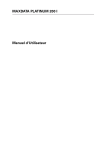
Enlace público actualizado
El enlace público a tu chat ha sido actualizado.